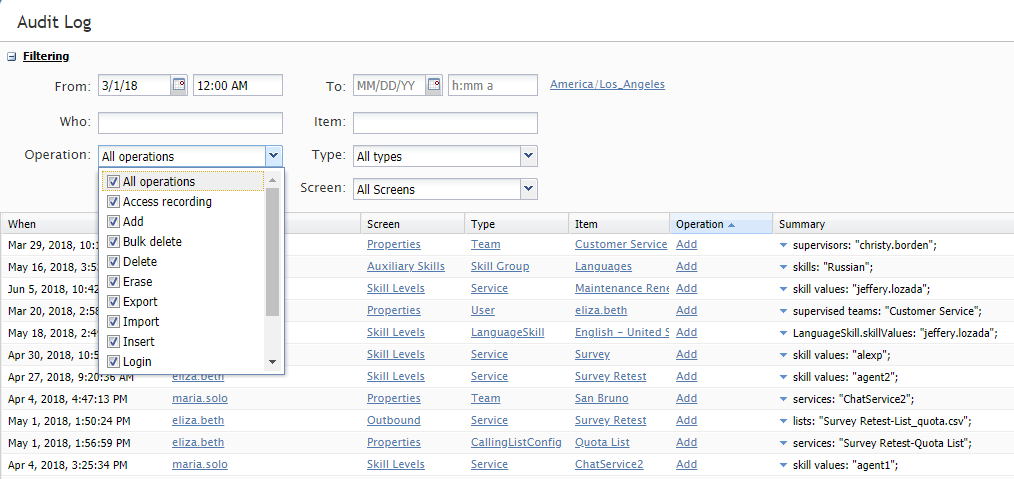監査ログ
Bright Patternコンタクトセンターは、全てのユーザーがコンタクトセンターの設定に対して行った変更を全て追跡します。監査ログ機能を使用して、これらの変更に関する情報を確認できます。監査ログには、コンタクトセンター管理者アプリケーションへのログイン試行、および録音と画面の録音へのアクセスに関する情報も含まれます。
監査ログを表示できるのは、 監査ログの表示 という権限を含む役割が割り当てられたユーザだけです。この権限が初期設定上付与されているのは、 サービス管理者 と システム管理者 だけです。
ログを表示するには、 セキュリティ メニューから監査ログオプションを選択します。アプリケーションペインの上部には、検索条件の設定に使用できる様々なフィルタオプションが表示されます。
フィルター
監査ログのフィルターは以下の通りです。
From / To
From / Toフィルタは、指定された期間内に行った操作に関するレコードを表示させます。現時点まで全てのレコードを取得する場合は、Toフィールドを空白のままにします。
ユーザ
ユーザフィルターは、特定のユーザが行った操作に関するレコードを表示させます。
アイテム
アイテムフィルターは、特定の名前のリソースに適用された操作に関するレコードを表示させます。このフィルタは原則として タイプ フィルターと組み合わせて使用します。
操作
操作 フィルターは、特定の操作に関するレコードを表示させます(例えば、追加、削除、アップデートなど)。
タイプ
タイプ フィルターは、特定のタイプ(サービス、ユーザなど)のリソースに適用された操作に関するレコードを表示させます。
画面
画面フィルター は、特定の画面で定義されているリソースプロパティに適用された操作に関するレコードを表示させます。上記の タイプ フィルターを使ってリソースタイプを選択すると、このオプションは指定したタイプのリソースプロパティを編集するための画面のみを表示させます。
以下にご注意ください:
- リセットをクリックすると、フィルタオプションが全て初期設定に戻ります。初期設定の検索では、過去7日間に貴社のコンタクトセンターの設定に適用された全ての操作に関するログレコードが表示されます。
- フィルターオプションを指定したら、フィルターボタンをクリックし検索条件を満たすログレコードを取得します。ログレコードは時系列降順で表示されます。検索結果の画面を拡大するために、フィルタオプションを一時的に縮小表示できます。
監査ログのデータフィールド
監査ログのデータフィールドは、以下の通り、各レコードの詳細を提供します。
[[File:Audit-Log-Data-Fields-52.PNG|650px|thumbnail|center|監査ログ要約]
時刻
時刻は、対応する操作のタイムスタンプを表します。
ユーザ
ユーザは、操作を行ったユーザの名前を表します。
画面
画面は、操作(つまり、アクション)が特定のリソースプロパティに対して適用されたときのコンタクトセンター管理者アプリケーションの画面を表します。
タイプ
操作が適用されたリソースのタイプです。
要約
要約は、 影響を受けた特定のプロパティや、適用された新しい値(該当する場合のみ)など、操作の詳細を提供します。要約に含まれる情報がテーブルセルの表示領域に収まらない場合は、そのセルをマウスオーバーまたはクリックし、ポップアップウィンドウに要約の内容全体を表示できます。
ご注意: 対応する列見出しの上にマウスを合わせるときに表示されるドロップダウンメニューを使って、ログレコードの並べ替え順を変更できます。ある列のコンテンツを全体表示するために、同じメニューでその他の列を非表示にすることもできます。